티스토리 블로그 내용을 많은 분들이 검색하여 찾아보기 위해서는 내 블로그 자료를 널리 알려야 합니다.
네이버에서는 네이버 서치어드바이저 웹마스터 도그에서 블로그 수집요청을 하는 방법을 알기 쉽게 알아볼 수 있도록 작성해 보았으니 참고하시기 바랍니다.

목차
네이버 서치어드바이저의 웹마스터 도그에서 등록하기
네이버에서 로그인하여 서치어드바이저를 검색하여 네이버 서치어드바이저로 들어갑니다

네이버 로그인한 후 네이버 서치어드바이저에서 웹마스터 도구로 들어가기

네이버 웹마스터 도구로 들어오면 사이트 등록 사이트가 보입니다

네이버 웹마스터 도구에서 티스토리 블로그 사이트 주소 (티스토리 블로그 URL)을 입력합니다
아래 그림과 같이 티스토리 블로그 주소 입력 후 우측의 엔터키를 클릭합니다

티스토리 블로그 주소 입력 후 엔터키를 클릭하면 사이트 소유확인으로 이동합니다

사이트 소유확인에서 HTML 파일 업로드가 아니고 HTML 태그를 선택하고 아래의 메타 태그를 복사합니다

티스토리 스킨편집에서 메타태그 붙여 넣기
네이버 웹마스터 도구의 사이트 소유확인에서 HTML 태그 선택하여 메타 태그를 복사한 후
티스토리로 돌아와 스킨편집을 클릭합니다

티스토리의 스킨편집을 클릭하면 스킨편집화면으로 이동하며 이때 스킨편집의 하단에 HTML 편집을 클릭합니다

티스토리 스킨편집 Html 편집에서 <head> </head> 사이에

네이버 웹마스터 도구에서 복사한 티스토리 블로그 사이트 주소 (티스토리 블로그 URL)을 붙여 넣기 합니다

<head> </head> 사이에 네이버 웹마스도구에서 복사한 티스토리 주소 붙여 넣은 후 상단에 적용을 버튼을 클릭합니다

티스토리 주소 붙여 넣은 후 상단에 적용을 버튼을 클릭한 후 적용버튼이 변하면 적용된 것입니다
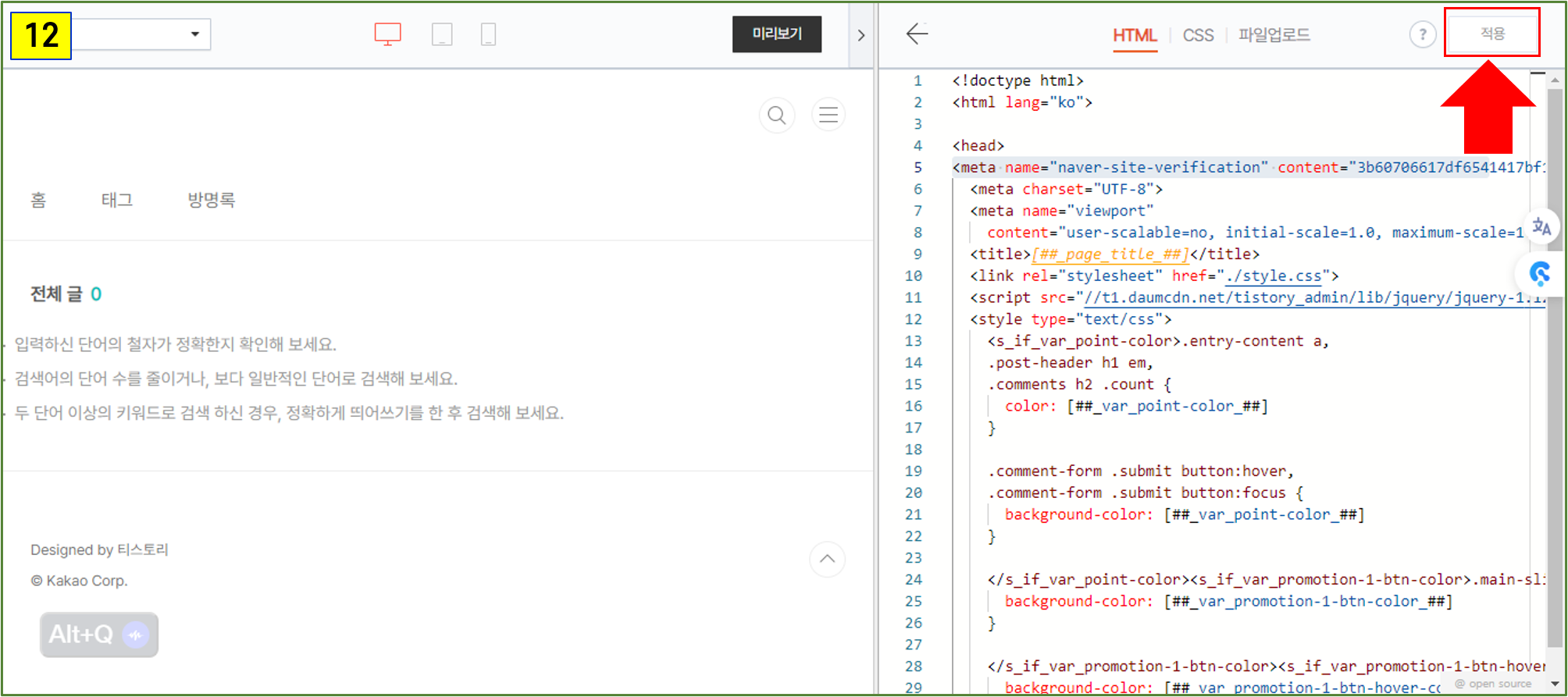
네이버 웹마스터 도구에서 소유확인
다시 네이버 웹마스터 도구로 돌아와 사이트 소유확인 버튼을 클릭합니다
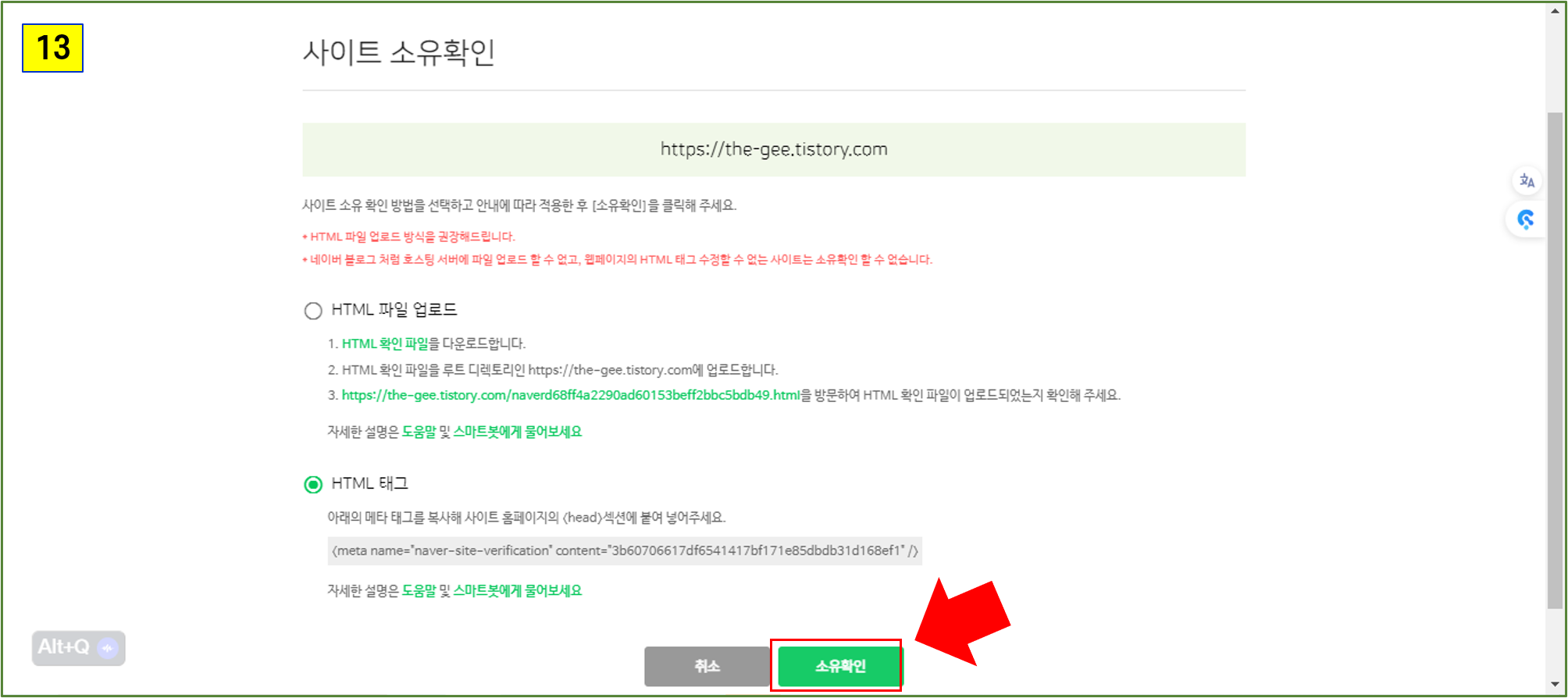
사이트 소유 확인 버튼을 클릭하면 자동등록을 방지하기 위한 보안절차를 진행합니다. 요구하는 내용을 입력 후 확인 버튼을 클릭합니다
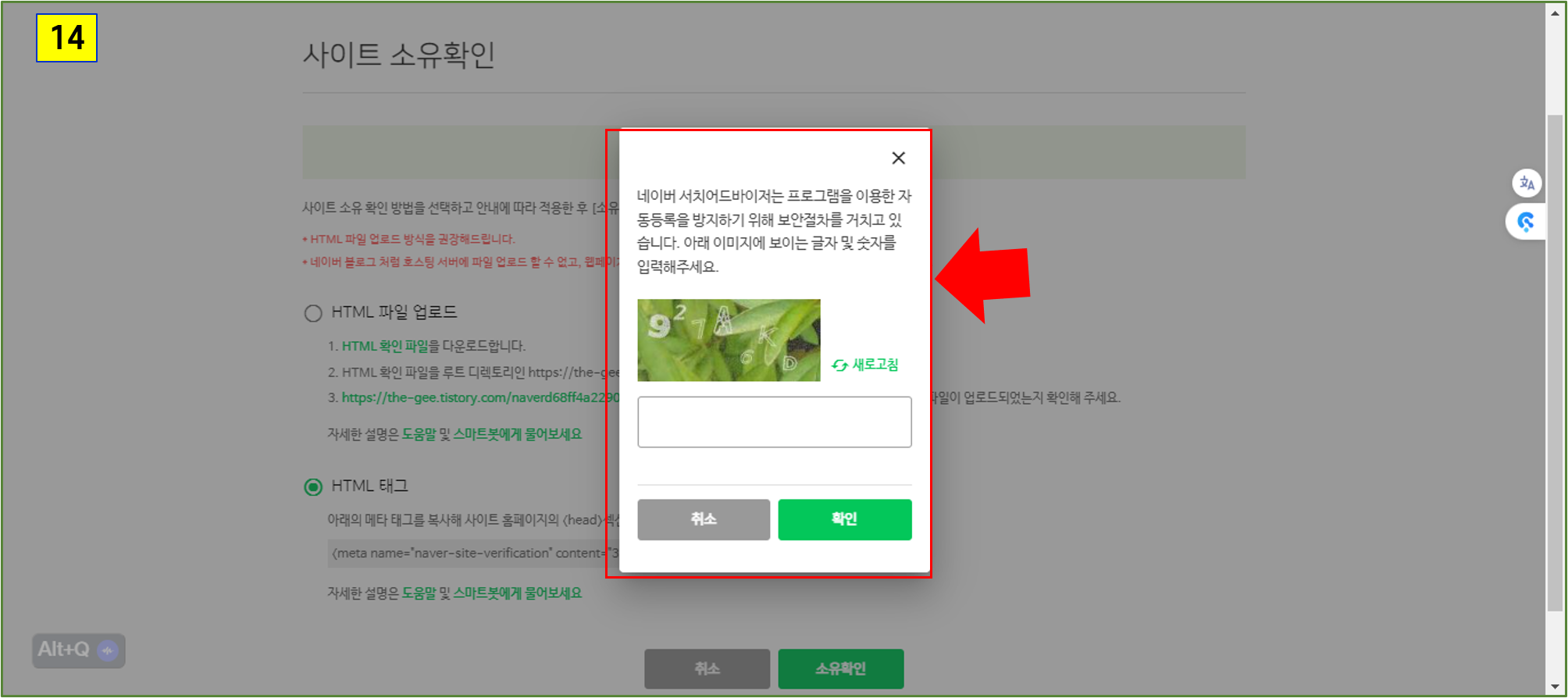
사이트 소유확인이 완료되었다는 팝업이 나타납니다
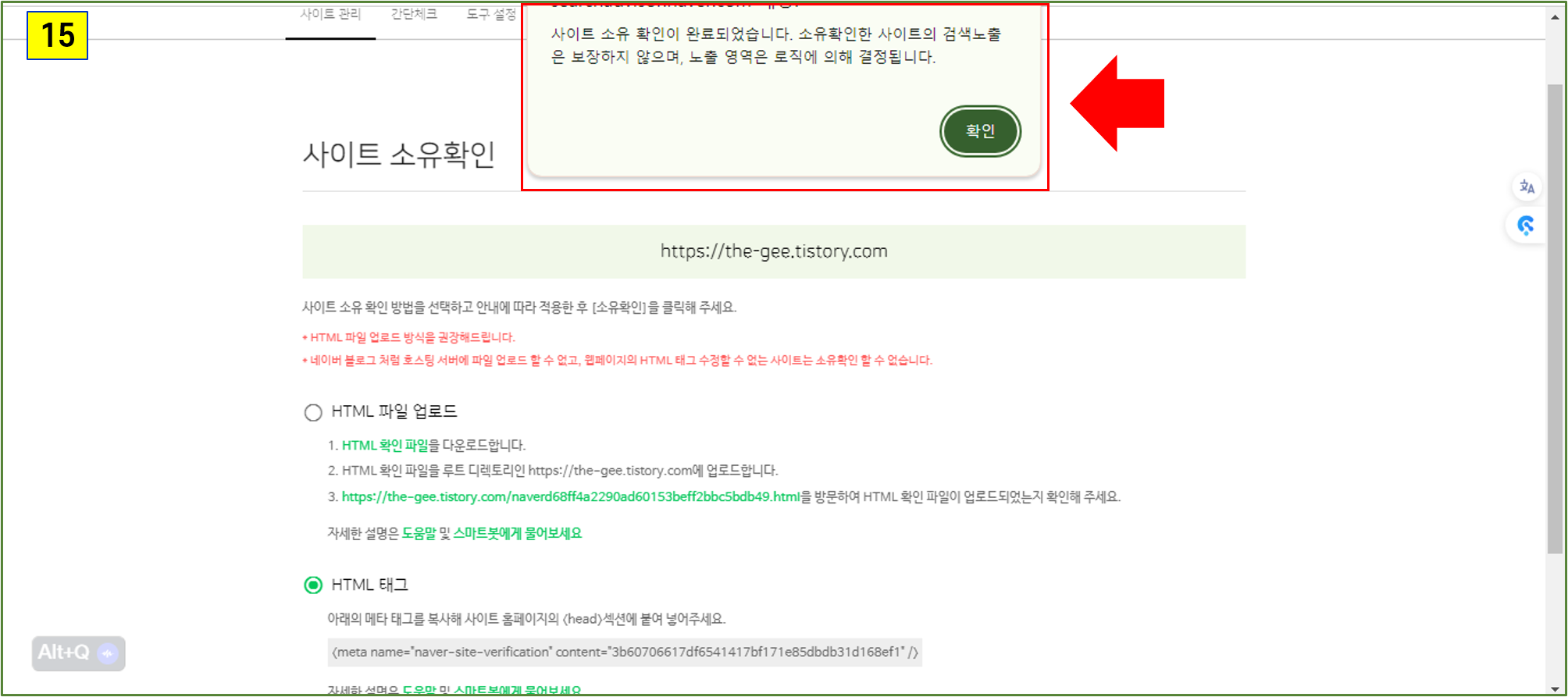
최종적으로 아래와 같이 네이버 웹마스터 도구에 티스토리 블로그 주소가 등록된 것을 알 수 있습니다
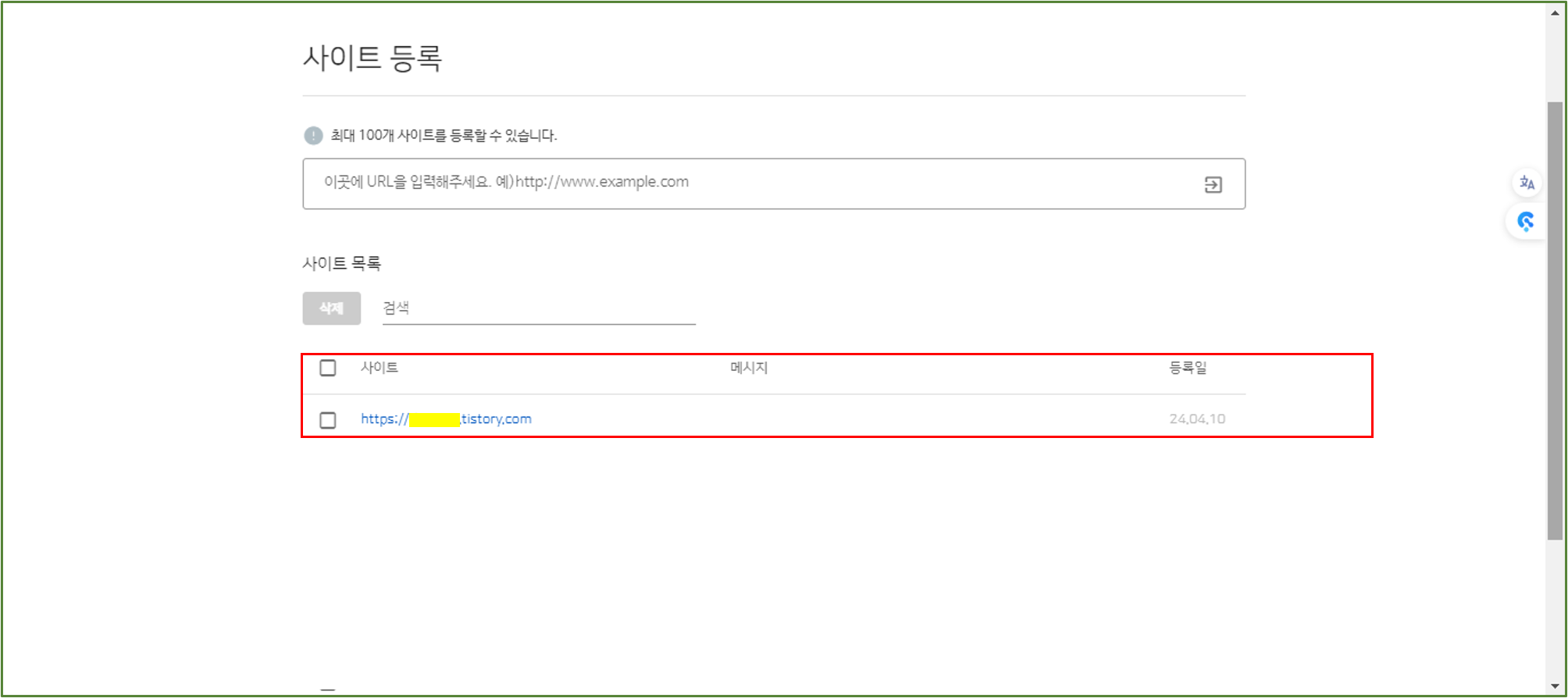
네이버 웹마스터 도구에서 블로그 수집요청 방법
네이버 서치어드바이저 웹마스터 도구에 티스토리 블로그 주소가 등록되었으니 이제는 작성한 블로그를 네이버에서
수집요청하는 방법을 알아보겠습니다
아래 네이버 서치어드바이저 사이트 등록에서 등록된 블로그 주소를 선택합니다
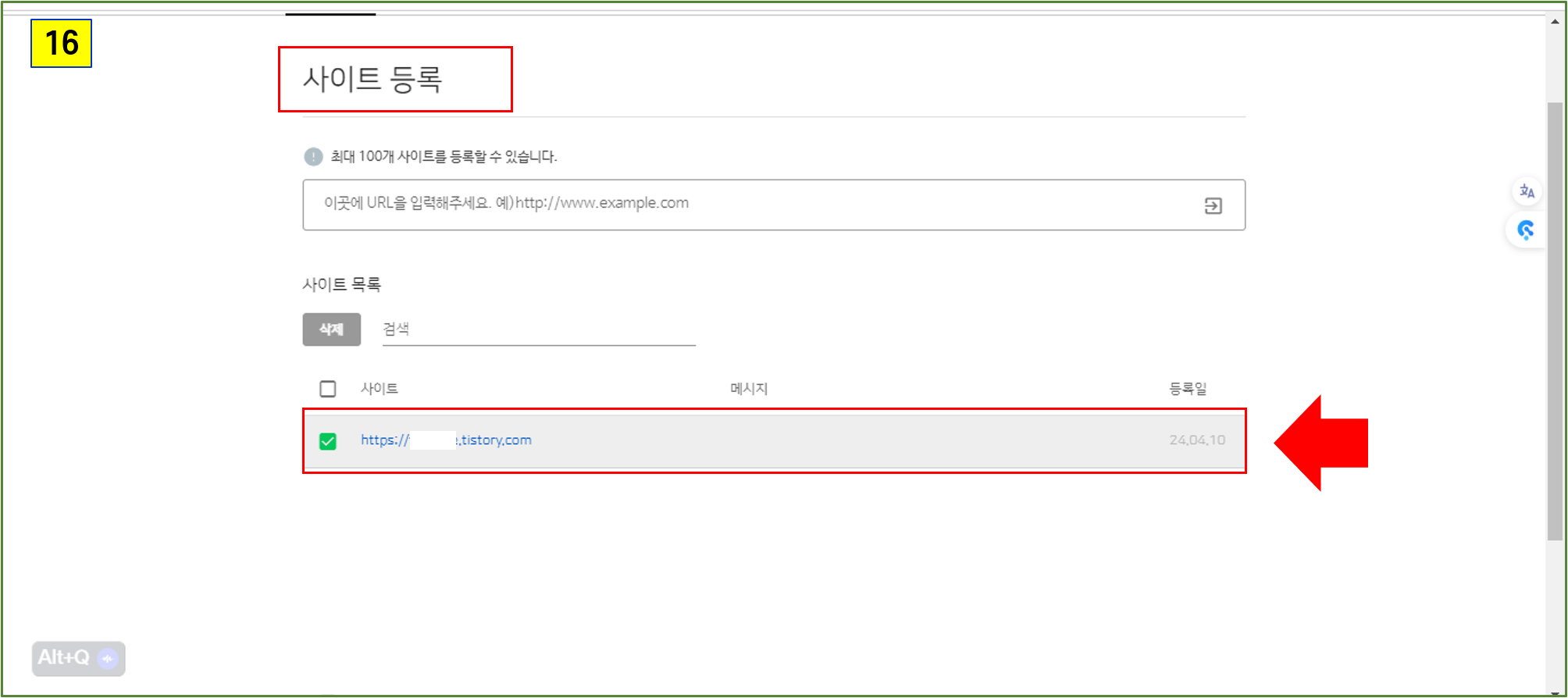
블로그 주소를 클릭 후 좌측면에 요약에서 설정까지의 내용들을 확인할 수 있습니다.
이때 요청 폴더를 클릭합니다
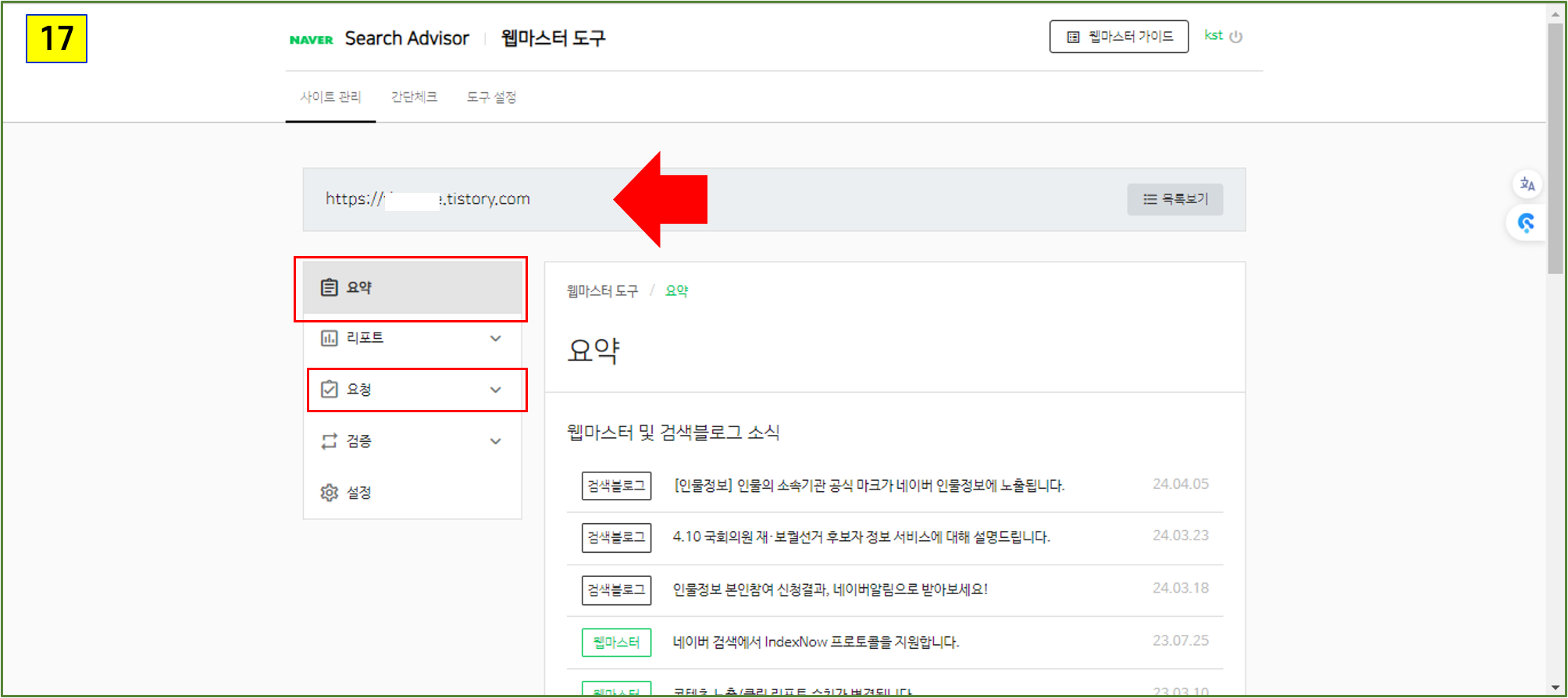
요청 폴더 하단에 웹페이지 수집을 클릭합니다
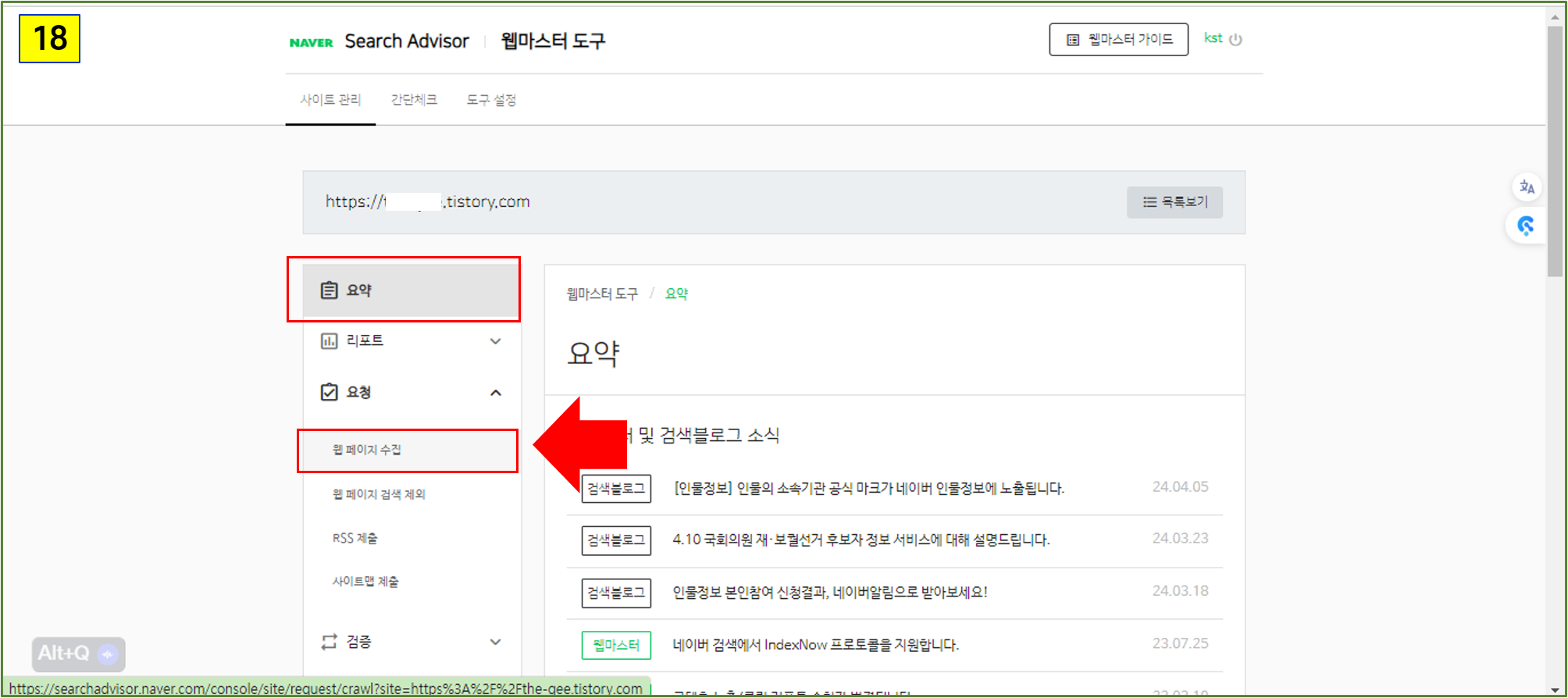
새로 작성한 티스토리 블로그 내용을 네이버에서 수집할 수 있도록 수집요청 URL 입력합니다
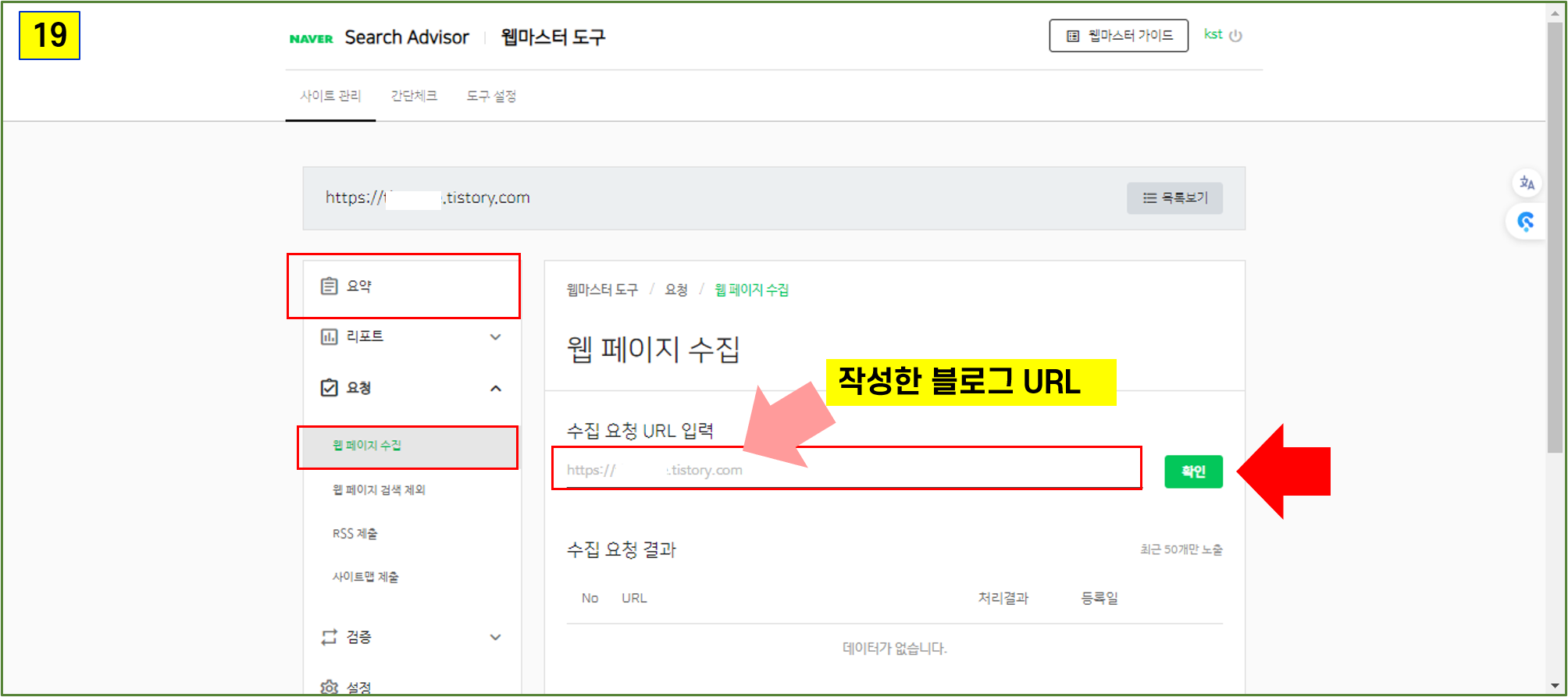
네이버 웹마스터 도구에서 Sitemap.xml 등록하기
사이트맵은 사이트에 있는 페이지, 동영상 및 기타 파일과 각 관계에 관한 정보를 제공하는 파일입니다. 네이버 검색엔진은 이 파일을 읽고 사이트를 더 효율적으로 크롤링합니다. 사이트맵은 내가 사이트에서 중요하다고 생각하는 페이지와 파일을 검색엔진에 알리고 중요한 관련 정보를 제공합니다.
네이버 서치어드바이저 웹마스터 도그에 티스토리 블로그 주소를 입력하면 네이버 봇이 자동적으로 자료 수집 요청하도록
Sitemap.xml을 등록합니다
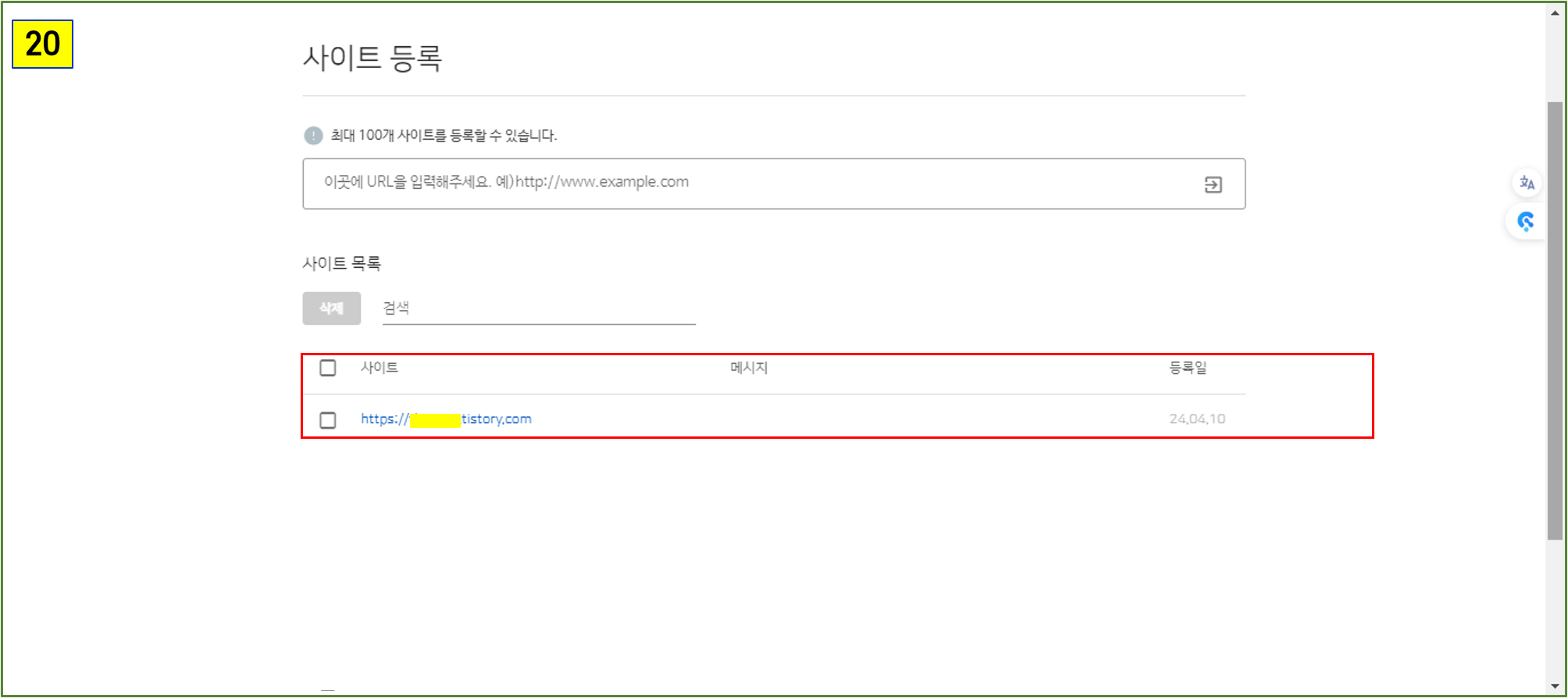
등록된 티스토리 블로그 주소 선택 후 요청 폴더에서 사이트맵 제출 버튼을 클릭합니다
티스토리 블로그 주소에 https://○ ○ ○. tstory.com/Sitemap.xml을 입력하 확인 버튼을 클릭합니다
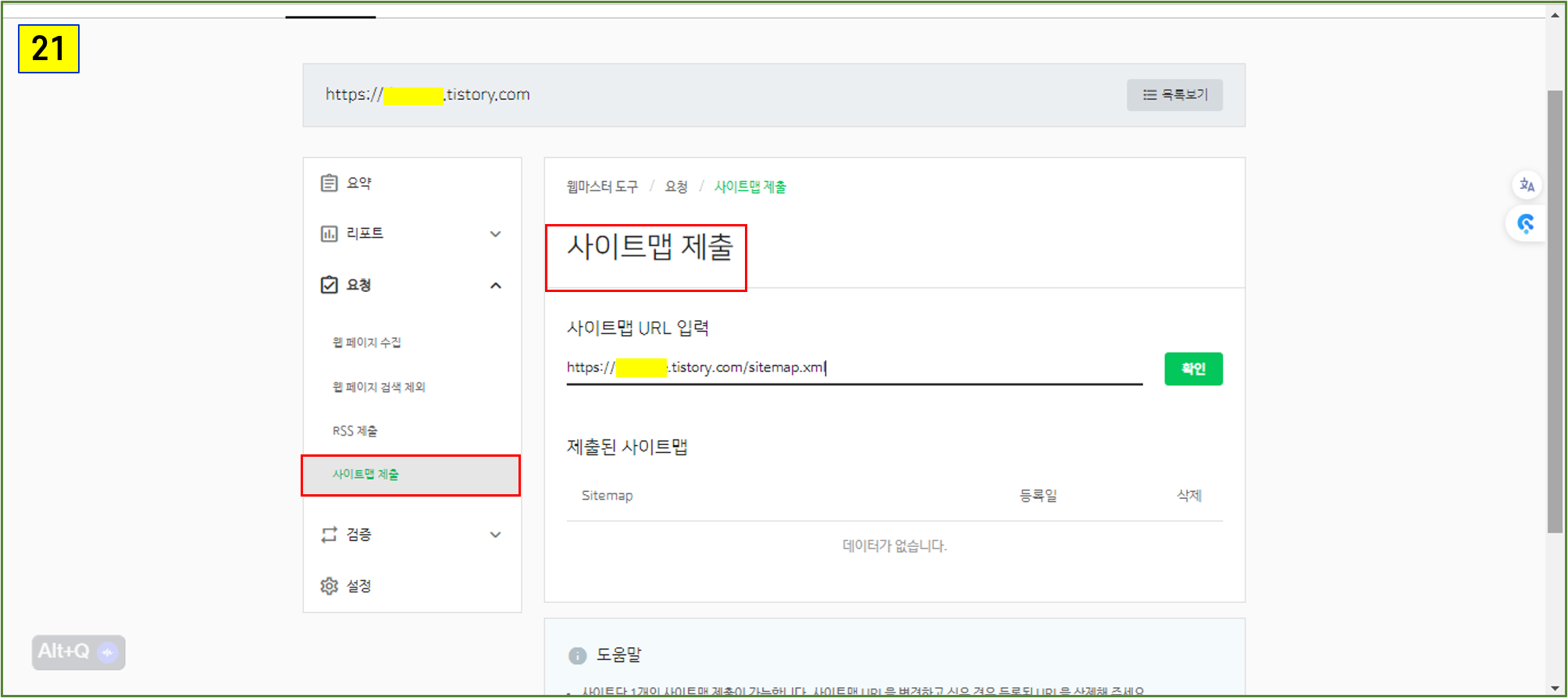
사이트맨 제출 확인 버튼을 클릭하면 하단에 사이트맵 제출 된 것을 알 수 있습니다
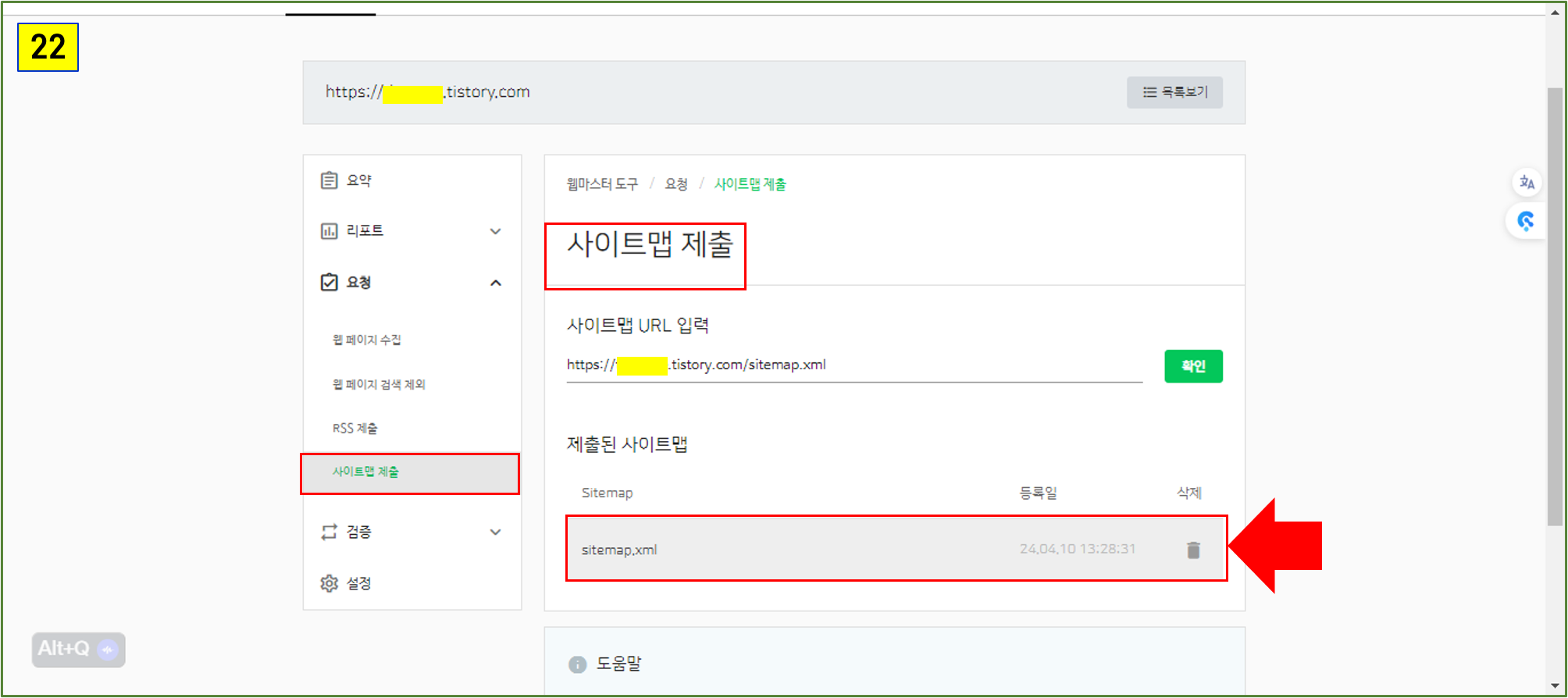
네이버 웹마스터 도구에서 RSS 등록하기
RSS(Rich Site Summary)는 어떤 사이트에 새로운 콘텐츠가 올라왔을 때 해당 사이트에 방문하지 않고, RSS서비스를 통해 리더 한 곳에서 그 콘텐츠를 이용하기 위한 방법입니다. 쉽게 생각하면, 여러 사이트를 모두 방문할 필요 없이 다양한 자료를 한곳에서 볼 수 있는 것과 같다고 보면 됩니다.
등록된 티스토리 블로그 주소 선택 후 요청 폴더에서 rss 제출 버튼을 클릭합니다
티스토리 블로그 주소에 https://○ ○ ○. tstory.com/○. tstory.com/Rss를 입력하 확인 버튼을 클릭합니다
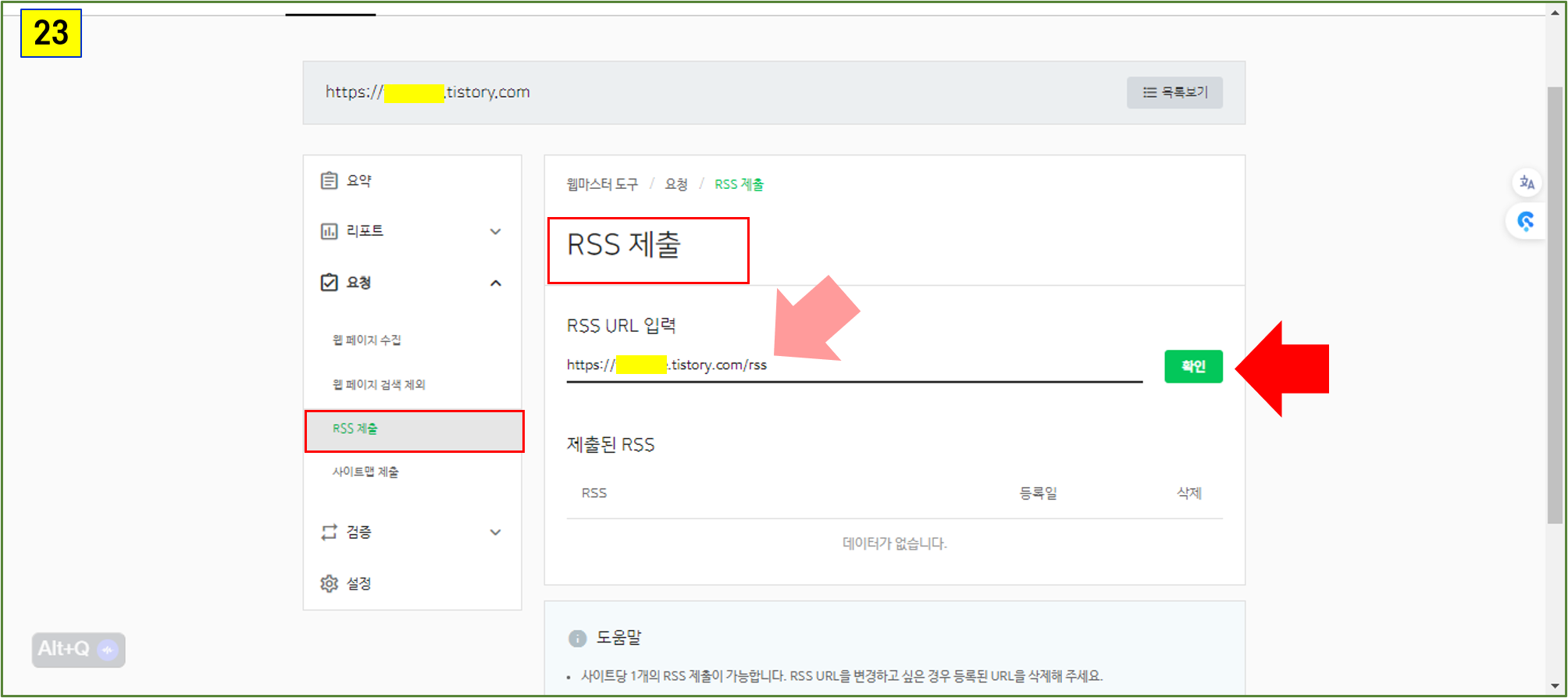
결론
티스토를 블로그를 잘 작성하는 것도 중요하지만 내 블로그를 대외적으로 알리는 것도 중요합니다. 네이버 서치어드바이저 웹마스터 도그를 통해 작성한 블로그 자료 수집 요청하여 자료를 많이 알리시기 바랍니다.
'블로그_가이드' 카테고리의 다른 글
| "티스토리 블로그 마스터하기: 꿀팁과 분석으로 수익형 블로그 운영의 비결" (0) | 2024.06.09 |
|---|---|
| "수익형 블로그 기본 세팅 가이드: 방문자와 수익 모두 잡는 전략" (1) | 2024.06.09 |
| 티스토리 블로그를 수익형 블러그로 설정하기 (0) | 2024.04.12 |
| 사진 이미지 용량 윈도우 기능으로 쉽고 빠르게 줄이기 (0) | 2024.04.07 |
| 티스토리 블로그 처음 시작 할 때 이렇게 따라하세요! (0) | 2024.03.31 |



